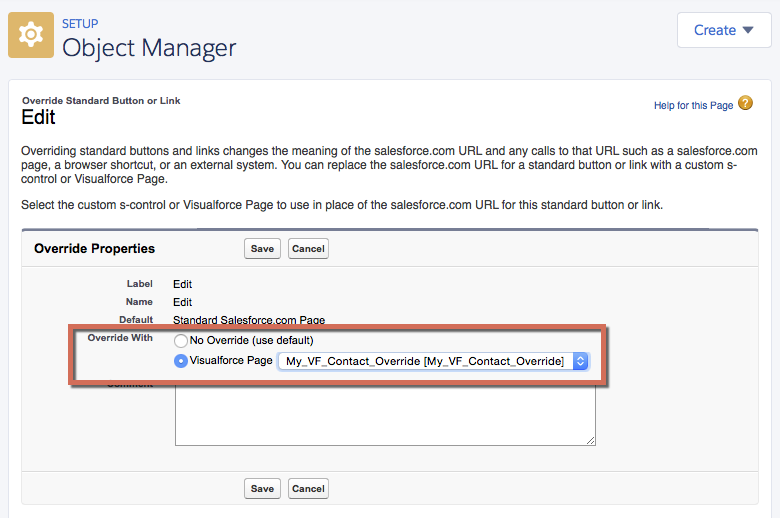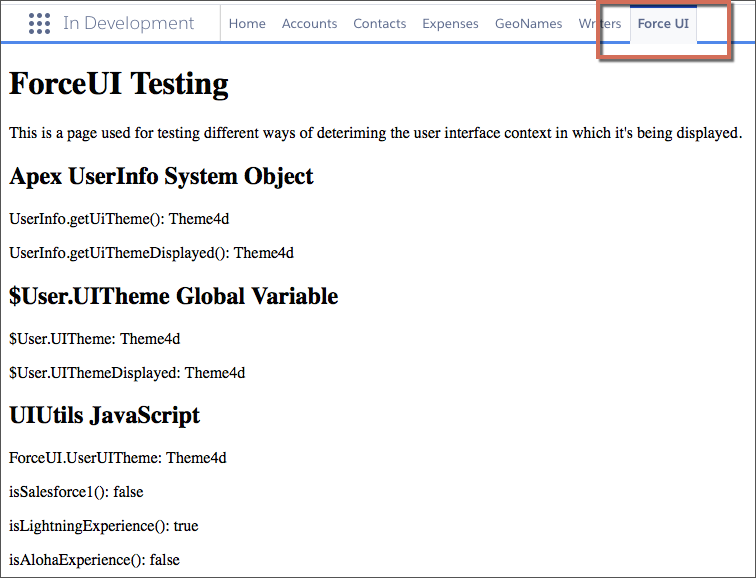学习目标
完成本单元后,您将能够:
- 在Lightning Experience中使用它们之前,确定两个关于Visualforce页面的高级事项。
- 在Lightning Experience中列出至少五个可以使用Visualforce的地方。
在Lightning Experience中使用Visualforce
Lightning Experience为您的Salesforce组织带来全新的用户界面,但这并不意味着您的Visualforce应用程序停止工作。 Visualforce页面在Lightning Experience中工作,许多没有任何修改。事情已经移动了,而且还有一些琐事需要完成,以确保您的Visualforce页面以您期望的方式工作,因为您的用户可以在Lightning Experience和Salesforce Classic之间切换。而且有很少的功能,唉,在闪电体验中不起作用。我们会在这个模块中把它分类到所有的东西上。
我们从几个基本的细节开始。这些是我们稍后会深入讨论的主题,但是我们先来处理一些重要的项目。
我们从几个基本的细节开始。这些是我们稍后会深入讨论的主题,但是我们先来处理一些重要的项目。
- 除了一些重要的例外情况,Visualforce在Lightning Experience中“正常工作”。如果您已经为您的组织编写了Visualforce应用程序,则无论您的用户是在Lightning Experience还是Salesforce Classic中访问这些应用程序,都可以期待它们的正常工作。
- 如果您的Visualforce页面使用内置的标准组件,则其外观与Salesforce Classic相匹配,无论您的用户是在Lightning Experience还是Salesforce Classic中访问它们。如果您希望自己的页面与Lightning Experience风格相匹配,则需要完成一些工作。
如果您的Visualforce页面使用JavaScript,则需要检查一些内容。在Lightning - Experience中显示时,Visualforce不会“拥有”整个页面,因为您的JavaScript代码需要按照一些新规则进行播放。
- 在Lightning Experience内部运行时,Visualforce的运行方式还有一些变化。在大多数情况下,这些都是转向“正常工作”的曲柄,但是你会想要知道它们都是一样的。
最后,我们提到有些事情已经移动了吗?他们曾经! Lightning Experience是一个对如何使用Salesforce的完整反思,虽然这项工作还没有完成,但是我们对我们要去的地方感到非常兴奋。为了让您的Visualforce在新环境中的位置得到定位,我们来快速浏览一下在Lightning Experience中可以使用Visualforce的地方。
你可以在Lightning Experience中使用Visualforce
与Salesforce Classic一样,您可以使用自定义的Visualforce页面和应用程序来扩展Lightning Experience。但是,如果你发现它们已经改变,并且还有一些地方你不能把Visualforce。
以下是您可以将Visualforce添加到Lightning Experience组织的一些方法。不过,这只是一个快速浏览。有关如何使用Visualforce页面自定义组织的更多详细信息,请参阅本机末尾的资源。
以下是您可以将Visualforce添加到Lightning Experience组织的一些方法。不过,这只是一个快速浏览。有关如何使用Visualforce页面自定义组织的更多详细信息,请参阅本机末尾的资源。
从应用启动器打开一个Visualforce页面
您的Visualforce应用程序和自定义选项卡均可从应用程序启动器获得,您可以通过单击标题中的应用程序启动器图标 来访问该应用程序。
来访问该应用程序。
 来访问该应用程序。
来访问该应用程序。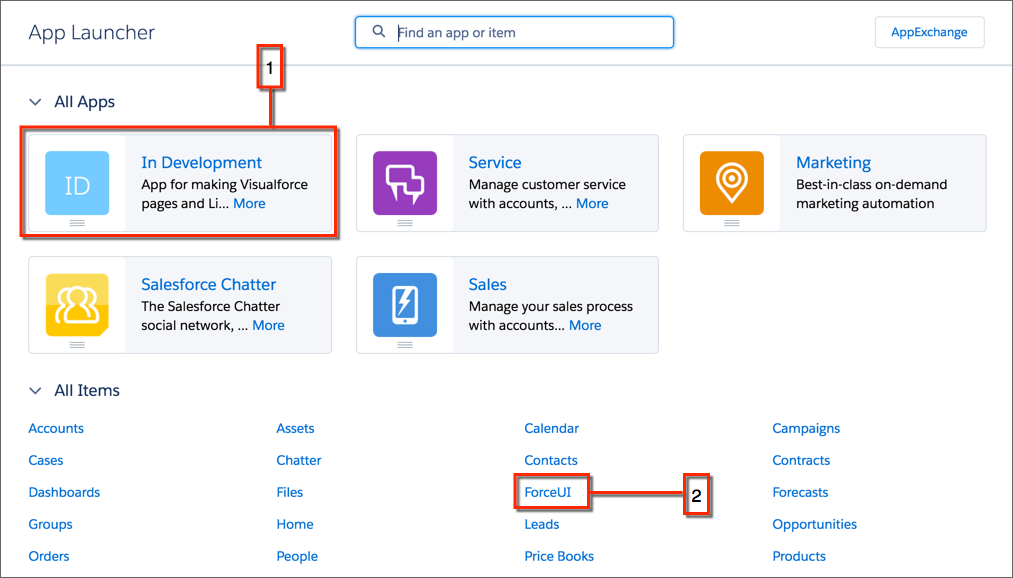
点击一个自定义的应用程序(1)来激活它。应用程序中的项目会显示在导航栏中,包括您添加到应用程序的任何Visualforce选项卡。请注意,您需要将Visualforce页面添加到选项卡,以便在应用启动器中访问它们。所有项目(2)中均可找到不在应用程序中的Visualforce选项卡。
将一个Visualforce页面添加到导航栏
(嘿,“ForceUI”实用程序页面听起来有趣吗?请继续阅读本模块!)
在标准页面布局中显示Visualforce页面
通过在其上嵌入Visualforce页面来扩展页面布局,以在标准页面上显示完全自定义的内容。除了您需要查看记录的详细信息以查看页面布局之外,此处的行为与Salesforce Classic相同。
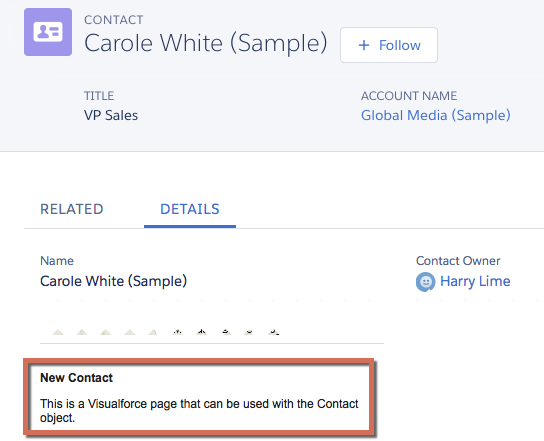
在Lightning App Builder中添加Visualforce页面作为组件
在Lightning App Builder中创建自定义应用程序页面时,可以使用Visualforce组件将Visualforce页面添加到页面。
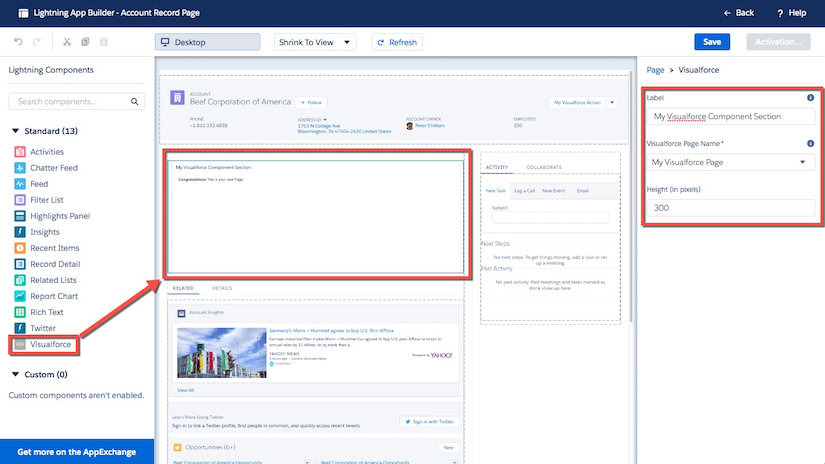
启动Visualforce页面作为Quick Action
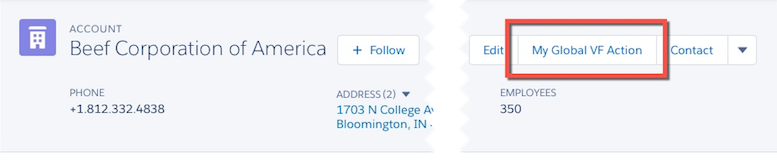
虽然他们在Lightning Experience用户界面中的位置与Salesforce Classic大不相同,但添加快速操作的过程大致相同。将它们添加到对象页面布局上的相应发布者区域。
将快速操作添加到页面布局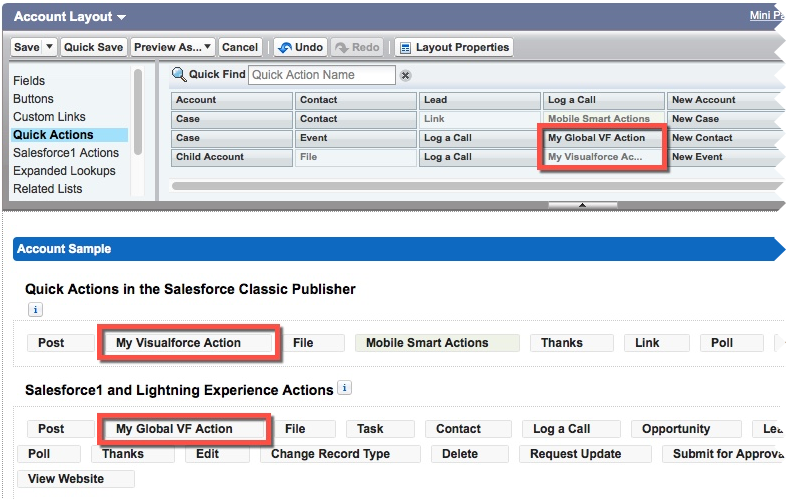
将快速操作添加到页面布局
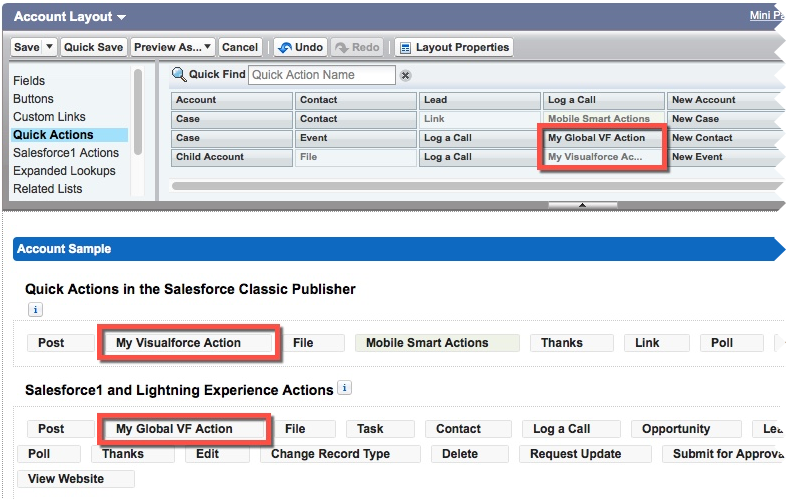
通过覆盖标准按钮或链接来显示Visualforce页面
您可以使用Visualforce页面覆盖对象上可用的操作。 当用户单击已被覆盖的按钮或链接时,将显示页面而不是标准页面。 设置这个与Salesforce Classic非常相似。 事实上,在定义一个动作覆盖的时候,你很难说出你正在使用Lightning Experience。